O que é Wi-Fi Direct? Método de transferência de arquivos sem fio mais rápido que o Bluetooth
O compartilhamento de dados sem fio avançou rapidamente nos últimos anos. Graças ao Wi-Fi, Bluetooth e NFC, os dados podem ser movidos de um dispositivo para outro com pouco esforço.
Mas o Windows 10 possui outro recurso que a maioria das pessoas não conhece, chamado Wi-Fi Direct , um sistema de conectividade sem fio que ajuda você a conectar dispositivos sem esforço e transferir grandes quantidades de dados.
Este guia explica o que exatamente é Wi-Fi Direct, como funciona e como você pode usá-lo no Windows 10 para transferir seus arquivos sem fio.
O que é Wi-Fi Direct?
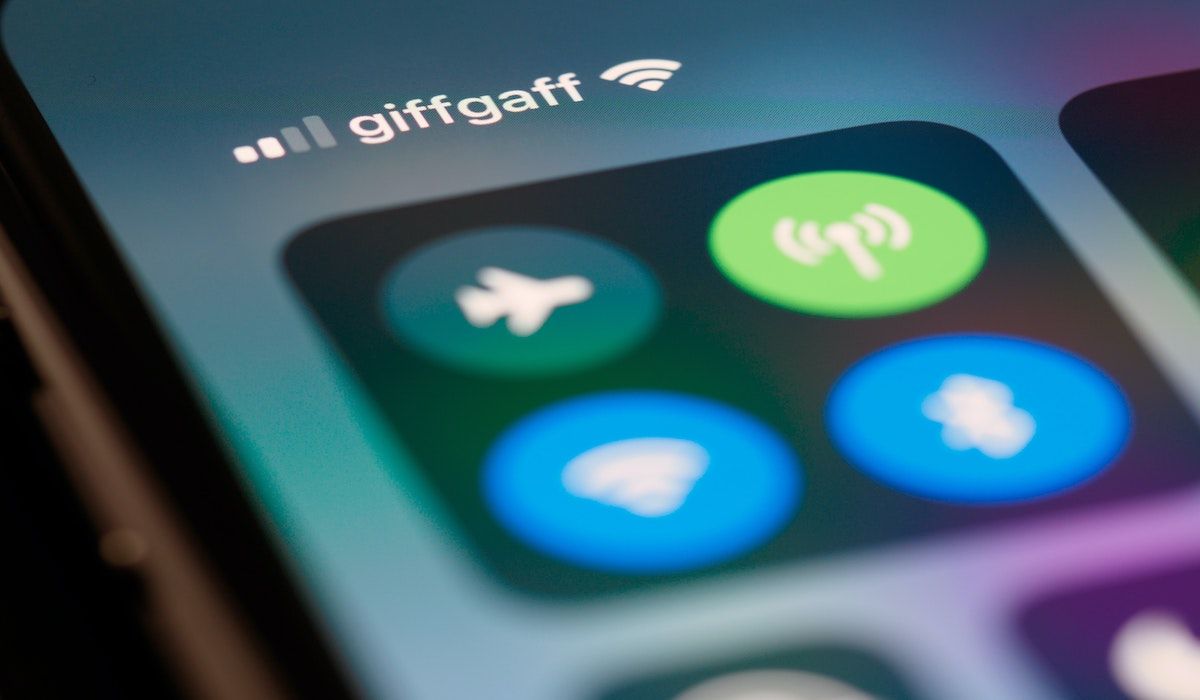
Wi-Fi Direct é uma tecnologia sem fio ponto a ponto que permite que seus computadores ou smartphones se conectem sem uma rede pública compartilhada.
Você pode pensar no Wi-Fi Direct como uma espécie de Bluetooth sobre Wi-Fi. Ou seja, ele tem a mesma funcionalidade de "descobrir e enviar" do Bluetooth, mas os dados são enviados por meio de uma rede sem fio. E como você deve ter adivinhado, isso oferece maior velocidade para a transferência de arquivos.
O Bluetooth existe desde 1994 e, embora seja útil para transmitir áudio e conectar dispositivos, não é ideal para transferir arquivos maiores. O Wi-Fi Direct tem esse problema resolvido e parece destinado a suplantar completamente o Bluetooth nos próximos anos.
Nesse estágio, porém, o Wi-Fi Direct ainda não é tão universal quanto o Bluetooth.
No entanto, é um recurso muito útil para transferir dados entre o Windows 10 e outro hardware adequado.
Como funciona o Wi-Fi Direct?
Para que a tecnologia Wi-Fi Direct funcione, você precisará de pelo menos um único dispositivo compatível com seus protocolos. Você pode então usá-lo perfeitamente para coisas que vão desde a transferência de arquivos até a intercomunicação.
Quando você estabelece uma conexão entre dois dispositivos em Wi-Fi Direct, um dos dispositivos atua como um ponto de acesso, ao qual o outro dispositivo se conecta. Tudo isso é um processo automatizado, então você não precisa se preocupar em sujar as mãos.
O Wi-Fi Direct é baseado no Wi-Fi. A única coisa que o separa do Wi-Fi normal é que, embora você precise de um roteador para conectar seus dispositivos à internet, o Wi-Fi Direct não tem nenhuma limitação.
Na verdade, o único objetivo do Wi-Fi Direct é facilitar a conexão entre dispositivos locais em vez de acessar a Internet.
Mas então você pode se perguntar: como isso torna o Wi-Fi Direct diferente do Bluetooth? Já tínhamos Bluetooth para conectar dispositivos localmente, então por que inventar uma nova tecnologia para a mesma coisa?
O motivo é a velocidade.
Você vê, embora o Bluetooth funcione muito bem, ele realmente não é mais rápido o suficiente para acompanhar nossas vidas agitadas. Se você já usou Bluetooth, sabe do que estamos falando; os arquivos podem demorar um pouco para serem transferidos. Com o Wi-Fi Direct, no entanto, esse problema não existe. Em vez disso, é tão rápido quanto uma rede Wi-Fi, excedendo-o em alguns casos.
Onde você pode usar o Wi-Fi Direct?

Devido à sua velocidade extremamente rápida (com velocidade máxima de até 250 Mbps), possibilitada por sua tecnologia sem fio ponto a ponto, o Wi-Fi Direct pode ser usado em qualquer lugar onde você já tenha usado o Bluetooth antes. Isso o torna perfeito para:
- Compartilhamento de arquivos multimídia: pode ser usado para compartilhar grandes arquivos multimídia de um dispositivo para outro. Por exemplo, se você tiver um grande arquivo de vídeo – como um filme – o Wi-Fi Direct deve ser sua ferramenta de preferência devido ao grande tamanho do arquivo.
- Jogos: a maioria dos jogos multijogador de alta qualidade em smartphones exige conectividade rápida para uma experiência sem atrasos. O Direct pode ser útil em casos como esse.
- Dispositivos externos: Dispositivos de computador como teclados, mouses, impressoras, etc., também podem ser conectados com a ajuda de Wi-Fi Direct.
Verifique se o seu PC com Windows 10 é compatível com Wi-Fi Direct
Usar o Wi-Fi Direct para enviar um arquivo é mais rápido e simples do que o Bluetooth.
No entanto, primeiro você precisa verificar se o seu dispositivo é compatível com Wi-Fi Direct. Você pode fazer isso pressionando a tecla Windows + R , inserindo CMD para abrir o Prompt de Comando e, em seguida, inserindo ipconfig / all .
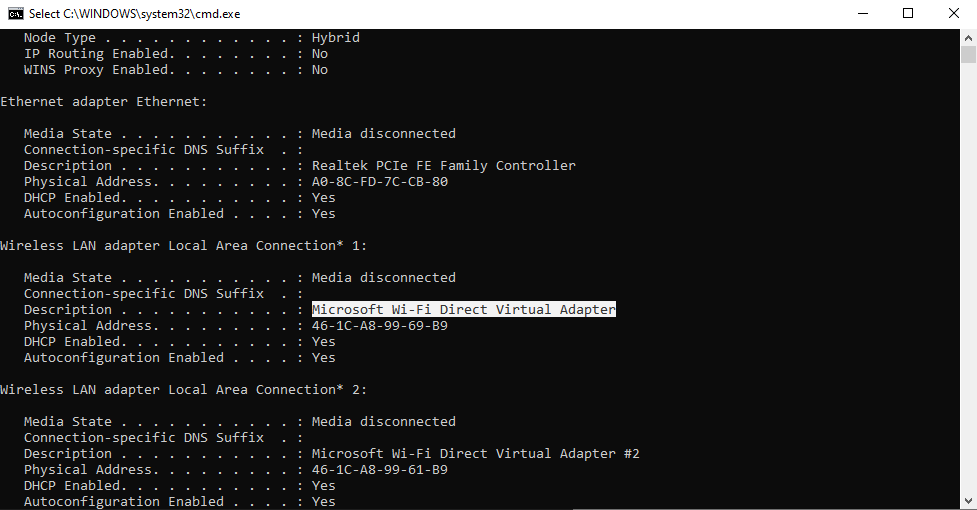
Se o Wi-Fi Direct estiver disponível, você deverá ver uma entrada rotulada Microsoft Wi-Fi Direct Virtual Adapter.
Em seguida, você precisará iniciar a transferência de dados pelo Wi-Fi Direct. No entanto, isso não é tão óbvio quanto você esperaria …
Como transferir arquivos do Android para o Windows com Wi-Fi Direct
Como você precisará de um aplicativo de terceiros para usar o Wi-Fi Direct, escolher a opção certa é importante.
Feem é um software que fornece suporte Wi-Fi Direct para usuários de PCs e laptops com Windows desde os dias do Windows 7 e Windows 8.
O Feem é gratuito para usar, embora tenha várias opções premium. O Wi-Fi Direct no Feem é gratuito, assim como o chat ao vivo. No entanto, você pode pagar para ter suporte ao iOS, transferências ilimitadas de arquivos e remover anúncios.
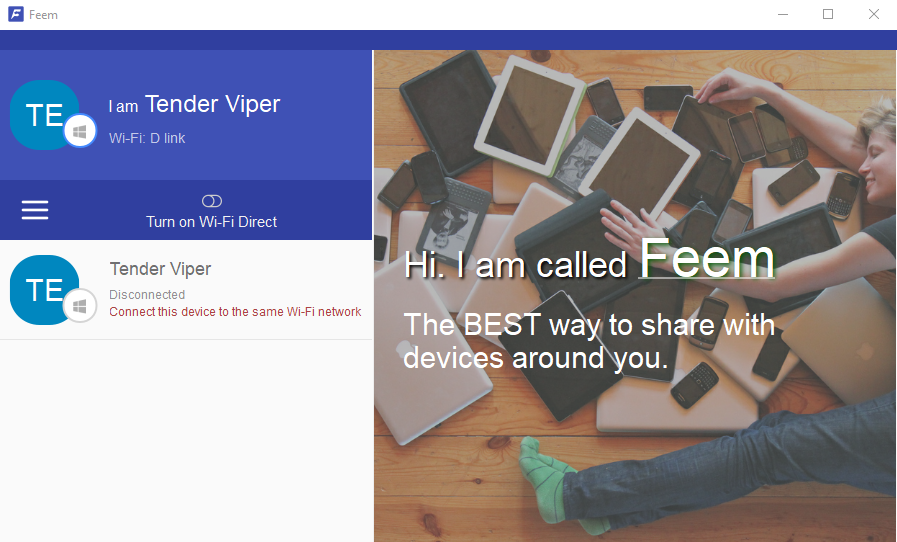
Usar o Feem para transferir dados do Android para o PC ou laptop é simples.
- Defina seu dispositivo Android como um ponto de acesso móvel em Configurações> Rede e Internet> Ponto de acesso e tethering . Conecte seu computador Windows a esta rede.
- Inicie o Feem no Android e no Windows. Você notará que ambos os dispositivos recebem nomes incomuns pelo aplicativo (por exemplo, Junior Raccoon) e uma senha. Anote a senha, pois você precisará dela para estabelecer a conexão inicial.
- Envie um arquivo do Android para o Windows usando o Wi-Fi Direct, escolha o dispositivo de destino e toque em Enviar arquivo . Procure o arquivo ou arquivos e toque em Enviar .
Momentos depois, os dados serão enviados para o seu PC. É tão simples quanto isso – e também funciona ao contrário.
Download: Feem (para Windows, macOS, Linux, Android, iOS, Windows Phone)
Não tem Wi-Fi Direct? Transfira arquivos com Bluetooth!
Se seus dispositivos não suportam Wi-Fi Direct, uma solução inteligente (na ausência de um cabo USB) é o Bluetooth. Isso é particularmente útil se você estiver tentando usar o Wi-Fi Direct no Windows 7 ou 8 e descobrir que o recurso não existe ou não funciona.
Primeiro, certifique-se de que seu computador esteja emparelhado com um dispositivo Bluetooth adequado (telefone, tablet, computador, etc.) antes de enviar um arquivo para ele. A metodologia para isso é basicamente a mesma em todos os dispositivos e requer que ambos sejam definidos como "detectáveis".
Ambos os dispositivos procurarão um pelo outro e, se bem-sucedidos, se conectarão após a entrada de um código de confirmação.
Para obter mais informações, aqui está uma lista de como você pode transferir dados entre um PC e o Android .
Se você não tiver certeza de onde os controles do Bluetooth podem ser encontrados em seu computador Windows 10, abra Configurações> Dispositivos. Quando estiver na seção Bluetooth e outros dispositivos , ligue o Bluetooth e emparelhe seu dispositivo com o computador. Para isso, clique em Adicionar Bluetooth ou outro dispositivo e prossiga com o emparelhamento.
Em seguida, clique em Enviar ou receber arquivos via Bluetooth> Enviar arquivos. Em seguida, selecione um dispositivo com o qual deseja compartilhar os arquivos, escolha o arquivo a ser enviado e clique em Avançar para prosseguir com a transmissão.
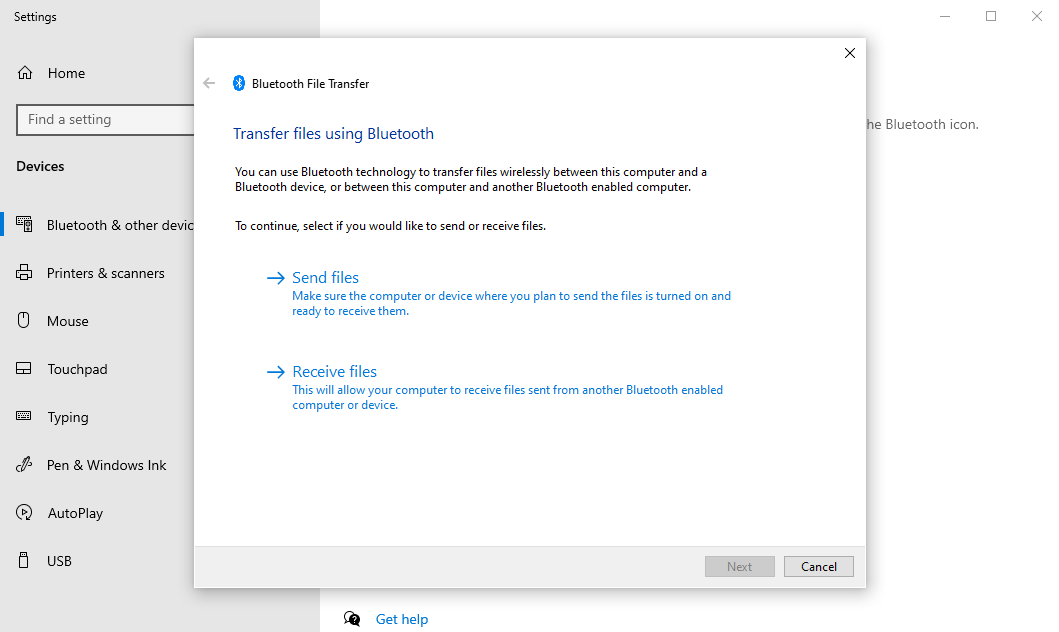
Ao enviar o arquivo, o dispositivo que está recebendo o arquivo de dados pedirá que você confirme se deseja salvar os dados. Concorde com isso e aguarde a conclusão da transferência.
Observe que, devido ao menor alcance do Bluetooth, os melhores resultados serão obtidos mantendo os dois dispositivos próximos um do outro.
Sem Wi-Fi Direct? Transferir arquivos do Android para o PC com Windows com FTP
FTP é outra opção de transferência de arquivos útil para usuários de Android que tentam transferir arquivos para seus PCs com Windows 10 (ou outros sistemas operacionais, nesse caso).
ES File Explorer é um gerenciador de arquivos de terceiros popular para Android . Isso vem com vários recursos de gerenciamento de arquivos para uso local e em rede. Entre eles está o FTP, que fornece uma conexão de rede direta entre dois dispositivos.
Use o recurso Rede> FTP do ES File Explorer para exibir o endereço IP do seu dispositivo Android.
Cole-o em um programa de transferência de arquivos como o FileZilla para navegar pelo conteúdo. Você pode então transferir facilmente arquivos entre os dois dispositivos.
Portanto, experimente o ES File Explorer se quiser transferir dados de um dispositivo móvel para o seu laptop por meio de Wi-Fi e não tiver Wi-Fi Direct.
Velocidades de transferência de dados: qual é a melhor?
Você provavelmente notará ao tentar esses dois métodos que o Wi-Fi Direct é consideravelmente mais rápido do que o Bluetooth. De fato, testes recentes demonstraram que a velocidade do Bluetooth é como uma tartaruga em comparação .
Embora o Wi-Fi Direct não seja mais rápido do que qualquer transferência de dados a cabo (como USB 2.0 ou USB 3.0), certamente é capaz de transferir um arquivo de 1,5 GB em 10 minutos; em contraste, o Bluetooth leva quase 125 minutos para transferir os mesmos dados.
Comece a usar o Wi-Fi Direct no Windows 10 hoje mesmo
A opção que você escolher dependerá dos dados que deseja alterar. Um cabo USB 3.0 com hardware compatível é a opção mais rápida. O Wi-Fi Direct está logo atrás, com o Bluetooth vindo em terceiro lugar. O Wi-Fi direto é uma boa opção intermediária, mas como não é tão amplamente disponível (ou conhecido) como o Bluetooth, você pode optar por um cabo.
Talvez o aspecto mais importante do uso do Wi-Fi Direct no Windows 10 seja sua facilidade de uso hoje. Afinal, as primeiras implementações de qualquer tecnologia eram um tanto difíceis de usar. Mas, com o tempo, espero que isso mude.

